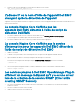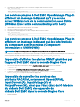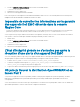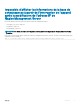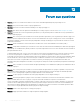Users Guide
Annexe
Conguration des paramètres SNMP de l'iDRAC à
l'aide de la console Web d'iDRAC
1 Lancez la console Web iDRAC (serveurs PowerEdge de 12e génération et générations ultérieures), puis accédez à Network (Réseau)
> Services dans la console.
2 Congurer les propriétés de l'agent SNMP :
a Dénissez la valeur Enabled (Activée) sur True et le protocole SNMP sur All (SNMP v1/v2/v3).
b Dénissez un Nom de communauté SNMP avec une chaîne de communauté.
c Cliquez sur Appliquer pour enregistrer les modications.
REMARQUE : Le Plug-in communique avec l'iDRAC en utilisant uniquement le protocole SNMP V1 ou SNMP V2.
Conguration des paramètres SNMP d'iDRAC à l'aide
du script RACADM
1 Lancez l’interface de ligne de commande RACADM d’iDRAC en exécutant la commande ssh suivante :
ssh root@<iDRAC IP>
2 Modiez le mode de commande en racadm en exécutant la commande suivante :
racadm
3 Dénissez la chaîne de communauté SNMP en exécutant la commande suivante :
racadm set idrac.SNMP.AgentCommunity <community string>
4 Activez l’agent SNMP en exécutant la commande suivante :
racadm set idrac.SNMP.AgentEnable 1
(Valeurs : 0 = Désactivé, 1 = Activé)
5 Dénissez le protocole SNMP sur Tous en exécutant la commande suivante :
racadm set idrac.SNMP.SNMPProtocol 0
(Valeurs : 0 = Tous, 1 = SNMPv3)
6 Vériez la conguration en exécutant la commande suivante :
racadm get idrac.SNMP.Alert
Conguration de l'adresse de destination des
interruptions SNMP d'iDRAC à l'aide de la console
Web d'iDRAC
1 Connectez-vous à l’iDRAC.
2 Sélectionnez Overview (Aperçu) > Alerts (Alertes).
3 Dans le volet de droite, eectuez l'une des actions suivantes :
• Dans la section Alertes, activez l'option Alertes.
• Dans la section Filtre d'alertes, sélectionnez les champs requis sous Catégorie et Gravité.
A
Annexe 49